******************************
本ページの情報は2020年9月時点のものです。
最新の配信状況はU-NEXTサイトにてご確認ください。
******************************
どうも!クラウドです!
別記事の

の「口コミ・評価」>「総合評価」で
「解約」について問題が多発していることをご紹介しました。
結論から言うと
ほとんどが契約者の
解約に対して必要な知識が抜けていた
ことが原因で発生しています。
そのため、ここでは
安心してU-NEXTで動画や本などのサービスを満喫してもらうために
- これからU-NEXTを契約しようとしている
- 口コミでU-NEXTは解約に問題があると言われているため、怖くて無料トライアルに登録できない
- すでに契約をしてて解約したいけど、やり方がわからない
- 解約したはずなのに、請求が来て困っている
という方に向けて
- 事前に知っていてほしい注意事項
とともに
- 通常の会員登録した場合(Amazonアカウント、AppleID以外)
- Amazon Fire TV / Fire TV Stickで会員登録した場合
- iOSアプリで会員登録、サービス追加した場合
- 電話 ※あまりお勧めしない
それぞれの解約手続きをご紹介します。
最後に「退会」についてもご紹介します。
この記事を読んで頂き、解約の問題に悩まず安心して動画を楽しんでいただきたいと思います!
Contents
U-NEXTの解約について
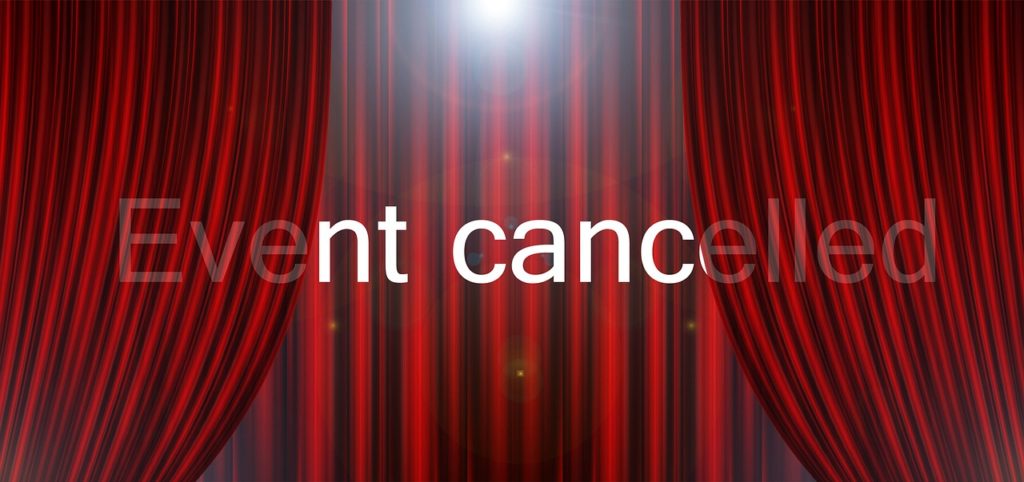
U-NEXTはネット上から簡単に安全に解約できます。

簡単だけど、人によってはちょっと面倒くさいかも
ただし、解約に対し
- 事前にチェックしておいたほうがよい事項
- やったほうがいい事項
があります。
またU-NEXTの解約手続きは
どのように会員登録をしたか
によって解約手続きが異なります。
以降で詳細をご紹介します。
事前に知っていてほしい注意事項
- 無料トライアル中の方
- これから解約予定の方
- これから契約しようとしている方
は事前に知っておけば安心だと思うので、是非、目を通してもらえればと思います。
事前に知っていてほしい注意事項
- 無料トライアル期間内に解約を実施する必要がある
※無料期間最終日は無料トライアル登録時に来るメールに記載あり - 無料トライアル期間中のポイントは600ポイント
- 無料トライアルは初回のみしか登録できない
※解約後再度申し込むと有料プランが開始される - アプリ内や対応テレビ上では手続きできない
- アプリを削除すれば解約されるわけではない
- 料金は月割りではないため、月初めに解約しても1990円+税が発生する
- 実際の請求までに時間を要した場合、以下発生することがある
・特定の月に複数月の請求
・サービスを解約してから数か月間請求
→ご利用月数と合計の請求回数を照らし合わせることで請求が正しいか確認できる。
解約に問題が生じている場合、上記注意事項について知らなかったため発生していることがほとんどです。
解約後料金が発生し、後日請求書が来る方は
- 無料トライアル中に解約
上記1,2
- 上記以外
上記3~7
に該当していることがほとんどです。
是非事前に上記事項を確認してください。
動画に夢中になると、どうしても忘れがちになるところだと思います。
- 31日間を翌月末までと勘違いしていた
- ポイントを使いきっていた
- アプリを削除すれば解約されると勘違いした
などということがないよう、くれぐれもご注意ください。

アプリの件は意外と多いみたいです。。。
解約・退会時は確定前後の画面を保存して証拠を残そう
今回の記事を見ていただければ問題なく解約・退会できますが、
やはり料金に関係する内容のため不安な方はいると思います。
不安な方は、お手数ですが
ファイルでも、印刷でもいいので
確定前後の画面の内容そのままを保存されることをお勧めします。
なぜなら
もし何か問題があったときや、請求が来た場合に
解約・退会した証拠になります。
ファイルに保存する方法はいくつかあります。
例えば
Google Chromeをお使いの方の場合
- Ctrl + p で印刷画面を開く
- 右側に表示される「送信先」項目を「PDFに保存」
- 「保存」ボタンを押下
でその画面の内容をそのままPDFファイルで保存できます。
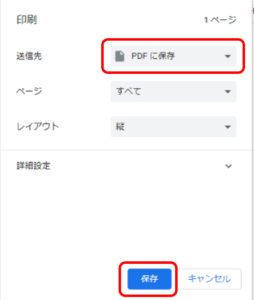
手続き1:通常の会員登録した場合(Amazonアカウント、AppleID以外)
1.GoogleChrome、safariなどのブラウザからU-NEXTへログイン
2.画面左上にある【設定・サポート】を選択
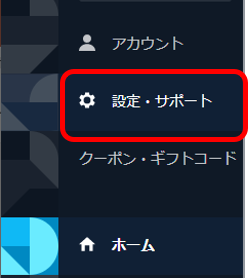
3.【設定・サポート】を画面最下部までスクロールし 【契約内容の確認・変更】を選択
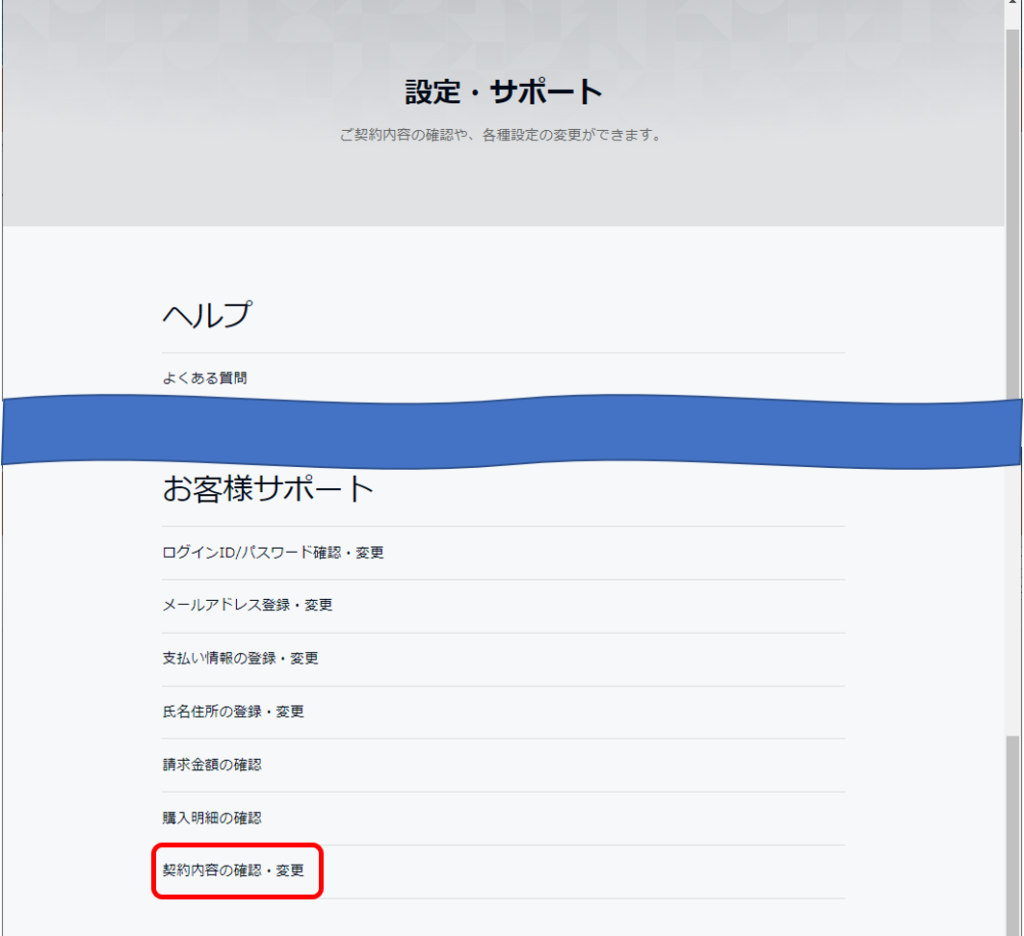
4.ご利用中のサービスが表示ので【解約はこちら】を選択
注意!
他にもサービスが契約されていないか確認してください。
解約は一つずつ行う必要があります。不要なら忘れず解約してください!
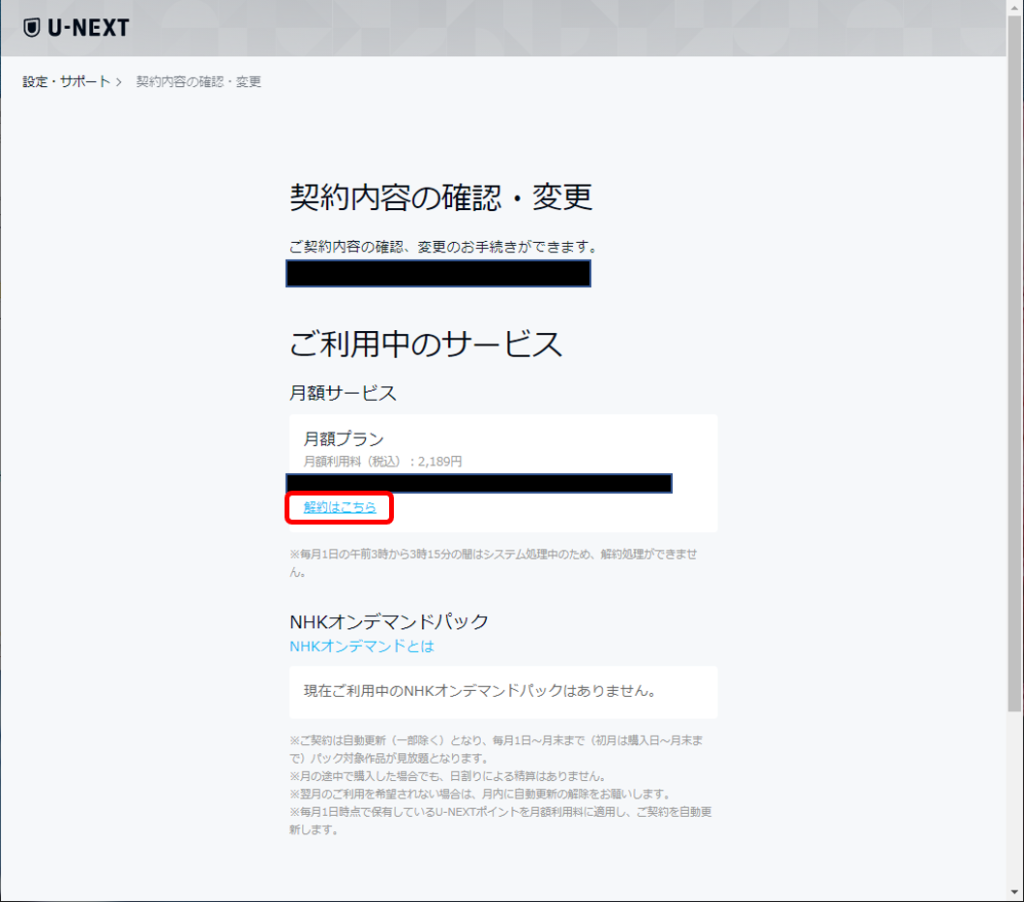
5.今月の残りの日数、お勧めの見放題作品を確認し、解約を進めてよければ【次へ】を選択
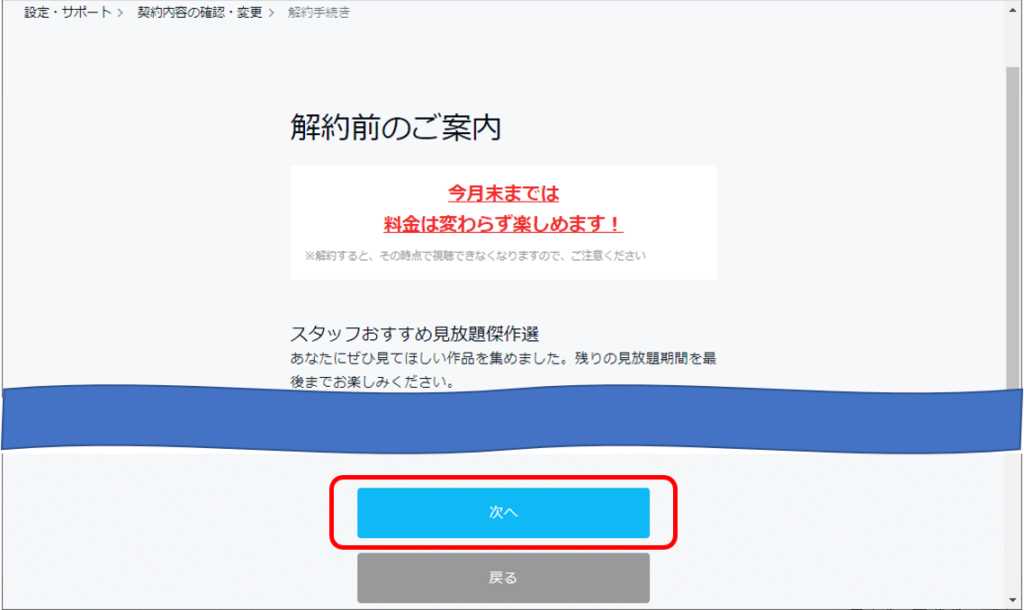
6.アンケートに回答(任意)
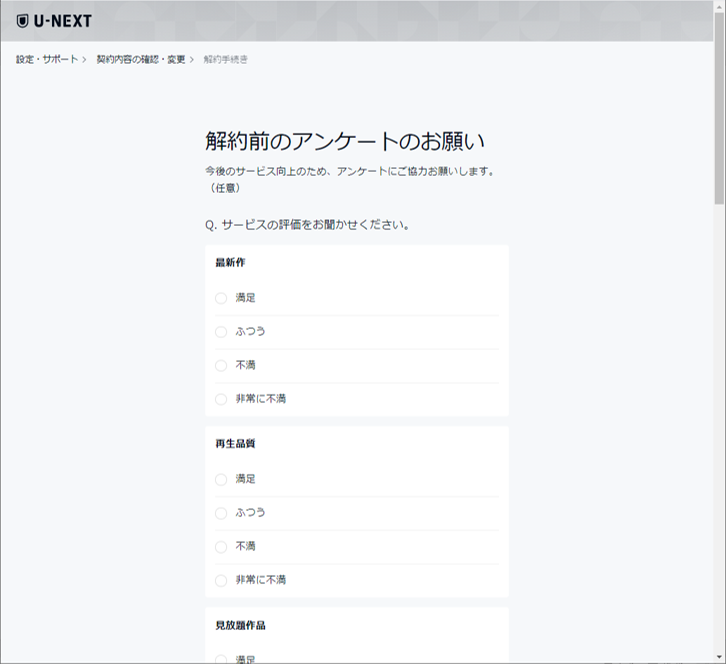
7.【同意する】にチェックし、【解約する】を選択
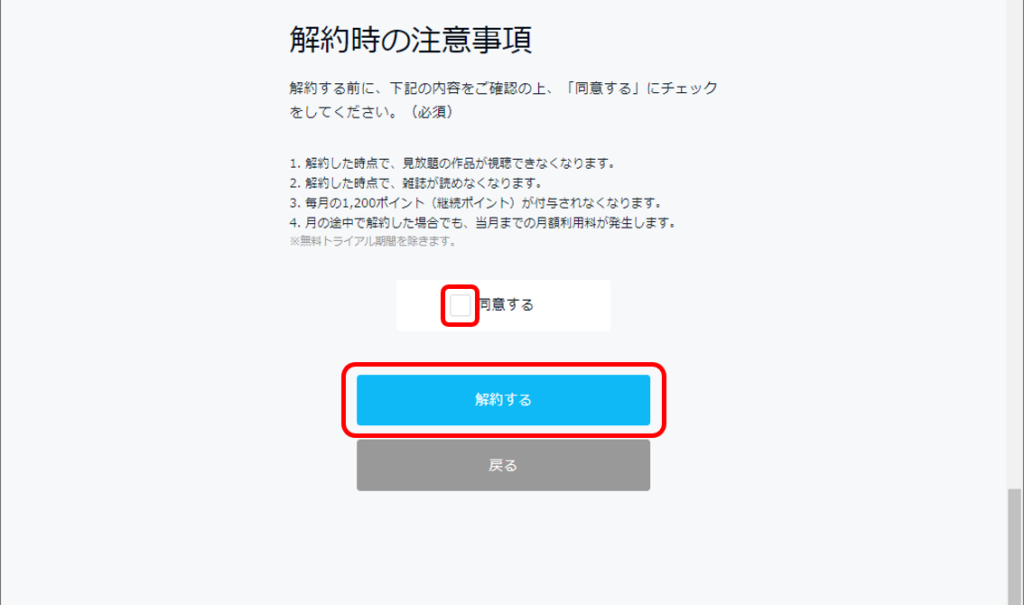
8.4.【契約内容の確認・変更】に戻り、解約したサービスが消えたことを確認
9.他に解約したいサービスがあれば同様に解約する

すべての月額サービスを解約すると
「現在ご利用中のサービスはありません。」
と出力されます。
僕も動画とは別のサービスを登録していて使わなかったので上記方法で解約しましたが
すんなり解約できて、請求も来ませんでした。
手続き2:Amazon Fire TV / Fire TV Stickで会員登録した場合
1.Amazon のアカウントでAmazonサイトからログイン
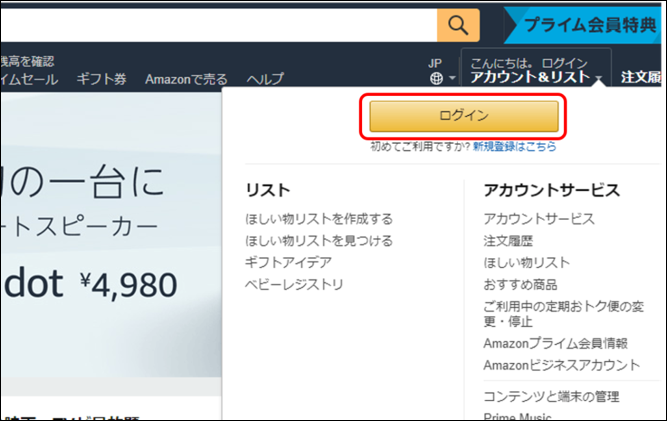
2.ログイン後上部メニューから 【アカウント&リスト】>【アカウントサービス】の順番で選択
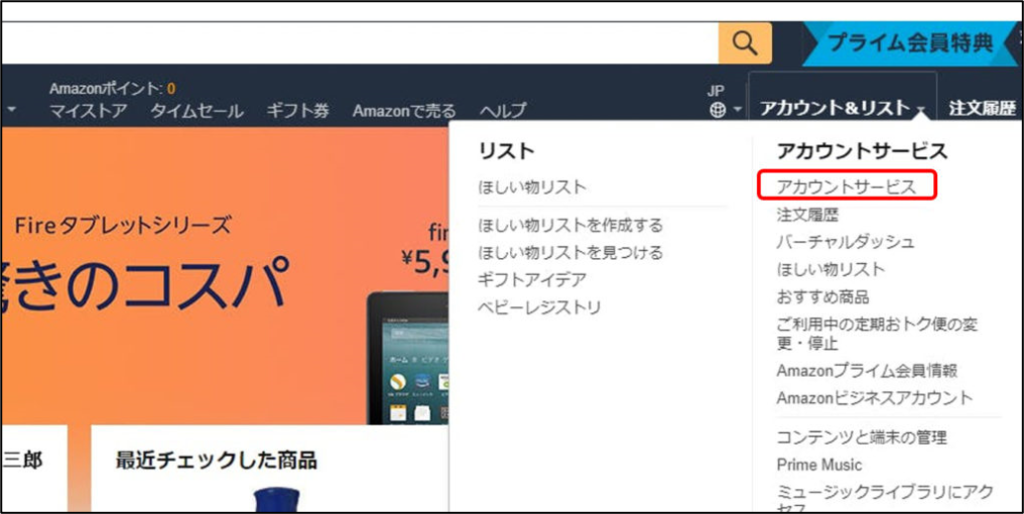
3.【アプリライブラリと端末の管理】を選択
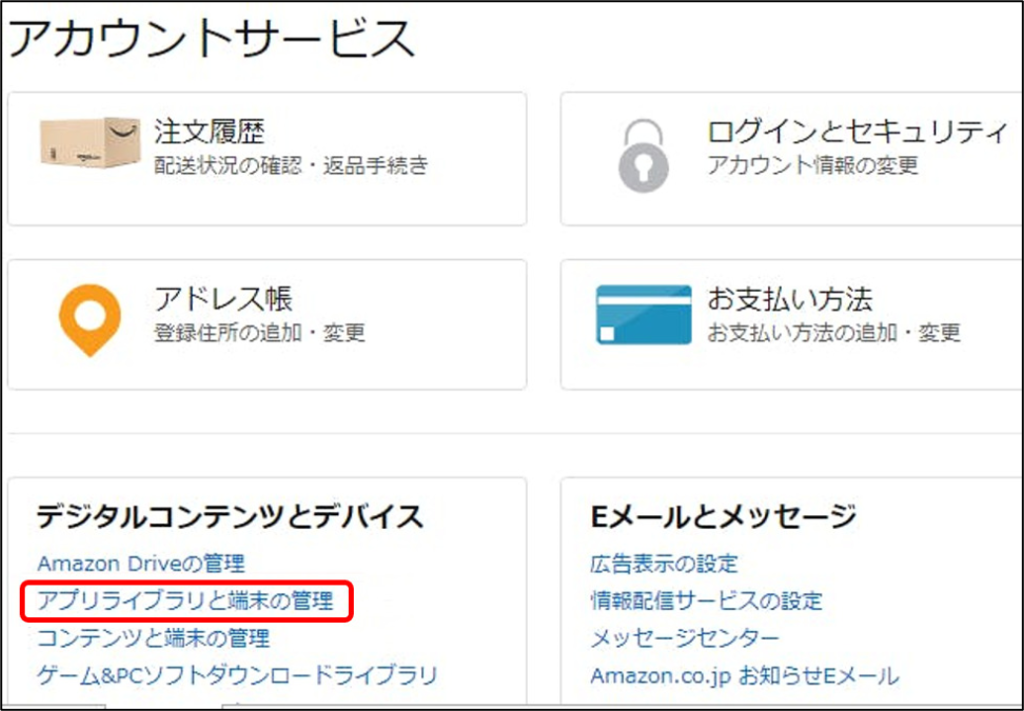
4.【管理】>【定期購読】を選択
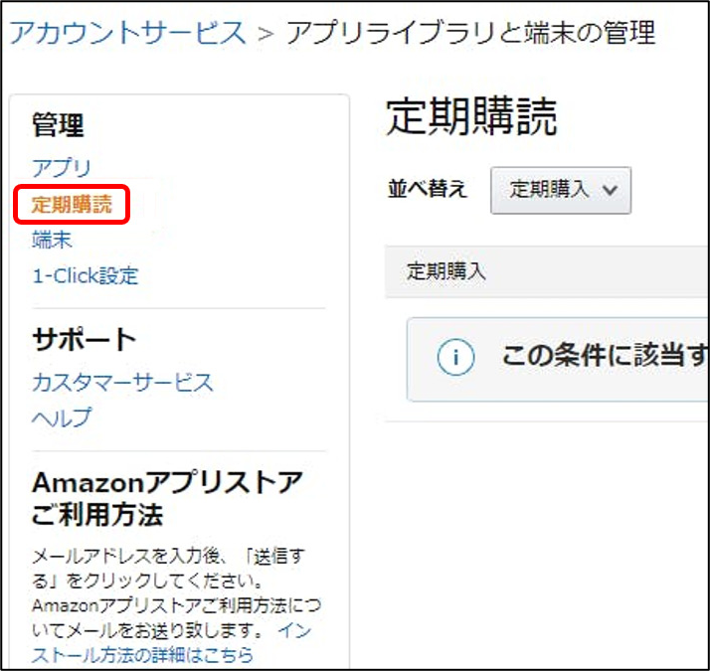
5.一覧に表示される【U-NEXT】のなかから【アクション】を選択し、【自動更新をオフにする】を選択すると解約できる
手続き3:iOSアプリで会員登録、サービス追加した場合
1.iOSアプリの【マイページ】を選択

2.【設定・サポート】のなかにある【サポート】を選択。
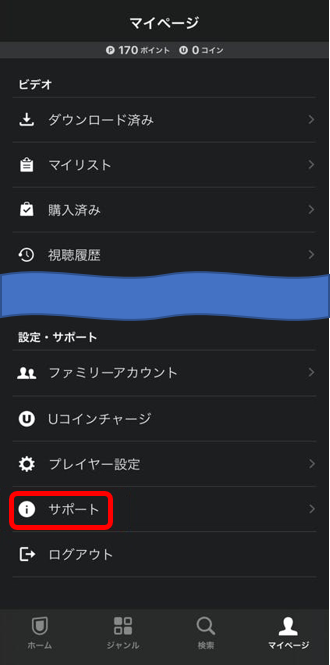
3.【契約内容の確認・変更】を選択
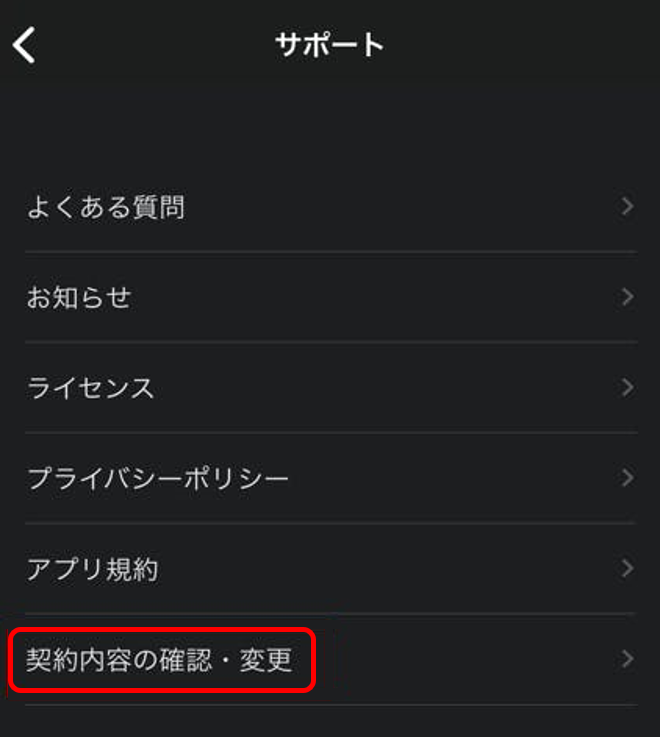
4.【定額制サービスを停止】を選択
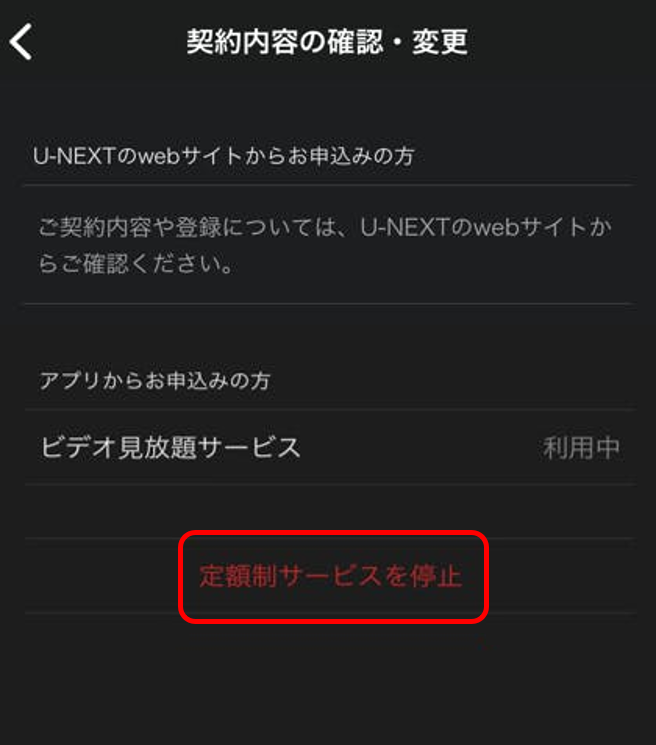
※ここでAppleIDのアカウント管理画面(Apple社提供の画面)へ遷移
5.【U-NEXT】を選択。
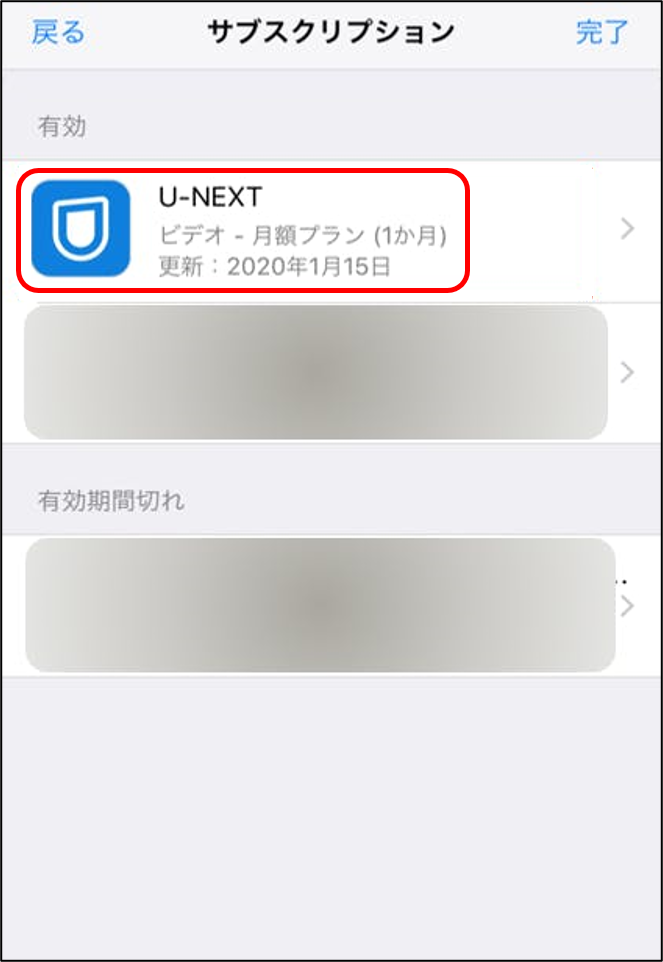
6.表示内容を確認し【サブスクリプションをキャンセルする】を選択
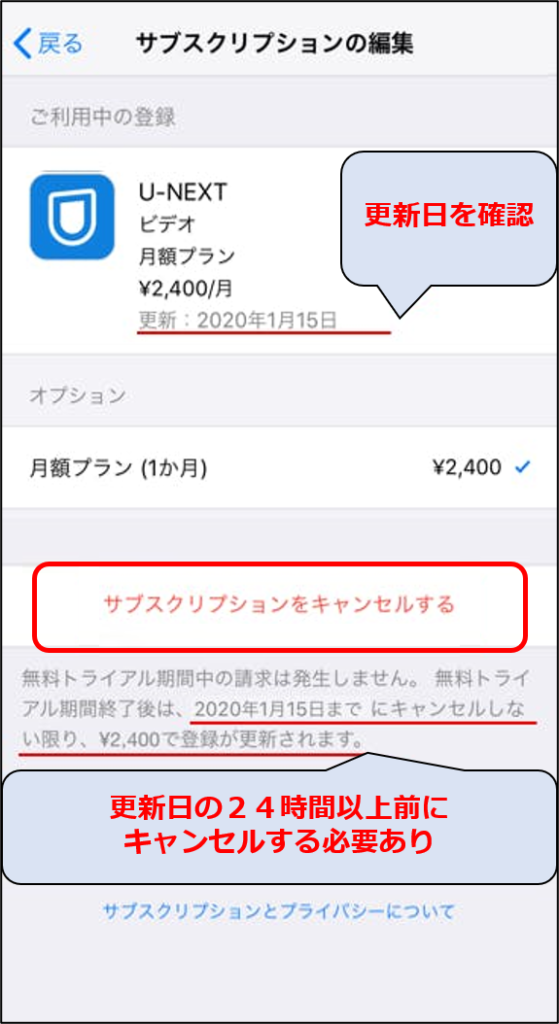
7.【確認】を選択し次の画面へ遷移すると解約できる
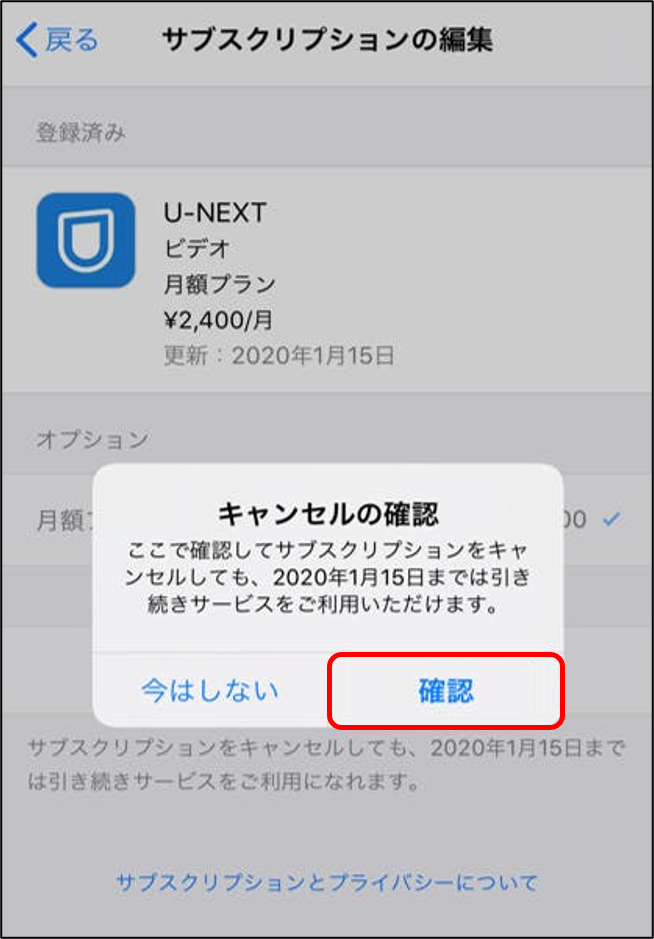
8.【サブスクリプションをキャンセルする】が非表示になっている事を確認
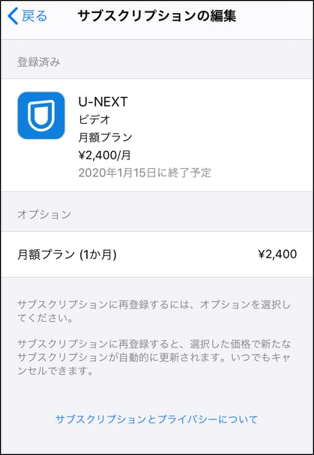
手続き4:電話 ※あまりお勧めしない
U-NEXTカスターマーセンターに直接電話して解約依頼します。
電話番号は
固定電話・携帯電話 0120-285-600 (11:00-19:00まで年中無休)
です。
ちなみに
電話での解約はあまりお勧めしません。
手っ取り早いのですが、コールセンターに繋がるまでに時間がかかるためです。
仕事等で電話をかける時間がない方は土日など休日に電話を考えていると思いますが
恐らく他の方も考えは同じです。
そのため土日は混雑が予想され、繋がりにくいと思われます。
また、
今は新型コロナウイルス感染拡大への対応に伴い一部業務を縮小しているため、
通常よりも遅れが生じる可能性が高いです。
「無料トライアル期間終了直前に電話しても繋がらず、月を跨いでしまった」
とならないよう、お気を付けください!

手続き面倒くさいですが、ネット上で対応することをお勧めします。
U-NEXTの退会について
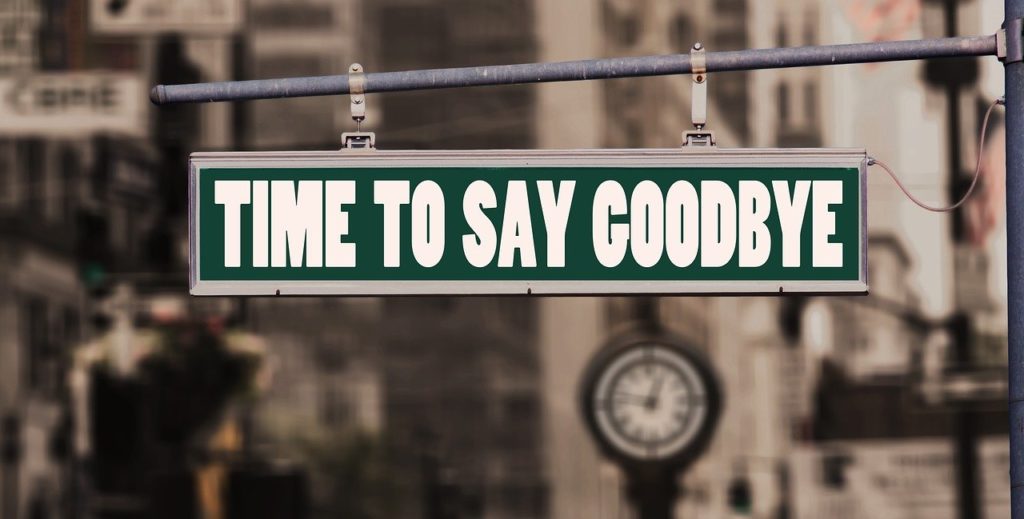
ちょっとややこしいのですが、U-NEXTの「退会」は、U-NEXTのアカウントを削除することです。
通常「解約」で同時にアカウント削除されるイメージがありますが、
U-NEXTでは退会しないとアカウント削除になりません。
そのため、完全にU-NEXTの利用を終えたい場合は、必ず「退会」まで実施してください。
以降に
- 解約と退会の違い
- 退会手続き
をご紹介します。
解約と退会の違いは?
解約と退会の違いを簡単にまとめました。
| サービス | 解約後 | 退会後 |
|---|---|---|
| 見放題サービスの利用 | できない | できない |
| U-NEXTの利用 | できる | できない |
| アカウント、ポイントの利用 | できる | できない |
解約だけだと、アカウントやポイント(有効期限あり)が残るため、
ログインやポイントの利用が可能です。
ポイントで利用できるものは以下の通りです。
- U-NEXTでレンタル作品の視聴
- 映画館の割引チケットの発行
- U-NEXTで電子書籍の購入
- NHKオンデマンド料金の支払い

ポイントの有効期限は、発効日から90日間です!ご注意を!
退会すると、アカウントを削除することになるので
- アカウント情報
- ポイント
- ログイン
などのU-NEXTのサービスがすべて利用できなくなります。
そのため、ポイントがたくさん残っている場合は、
もったいないので、できるだけ使いきってから退会しましょう!
退会手続きについて
退会するには事前に契約しているすべてのサービスを解約しないとできません。
解約済みであれば【契約内容の確認・変更】に
現在ご利用中のサービスはありません。
と表示されています。

解約方法は上の「U-NEXTの解約について」をご確認ください!
以降に退会手続きの方法をご紹介します。
※事前にサービスをすべて解約している前提です。
1.【契約内容の確認・変更】の一番下にある【登録解除】の「こちら」を選択

2.【退会時の注意事項】を確認後チェックし、【退会する】を選択
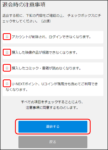
3.【U-NEXTの退会】で最終確認が表示されるため、「はい」を選択
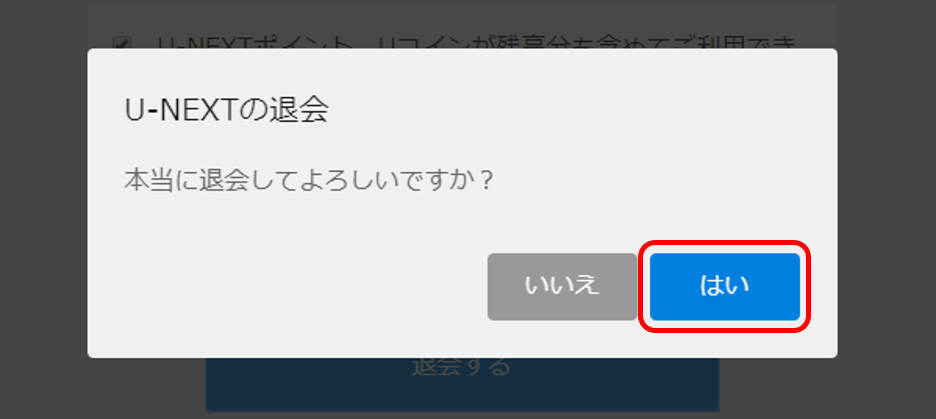
4.退会日時が表示されるので確認
まとめ:U-NEXTの解約・退会は安全に問題なく手続きできる

いかがだったでしょうか?
今回は
- 事前に知っていてほしい注意事項
- U-NEXTの解約・退会の手続きとそれぞれの注意事項
についてご紹介しました。
解約の問題が発生するのはほとんどが契約者のミスなどから発生しています。
ちょっと対応が面倒くさいかも知れませんが、
この記事のとおりに対応すれば問題が発生することはありません。
これで解約・退会の問題を気にせず
安心してU-NEXTの動画が鑑賞できると思います!
是非U-NEXTの動画を心行くまで満喫してください!
U-NEXTを10年近く契約していますが、僕の中では最高の動画配信サービスです。
作品数も多く、画像もきれいなため見飽きることもなく
サービスも充実しているため
動画鑑賞を不安なく思いっきり満喫できています!
なので契約を継続できているのだと思います!
皆さんにも是非U-NEXTで動画を満喫してもらいたいです!
※31日間の無料トライアル中で解約しても料金はかかりません。

以上っす!
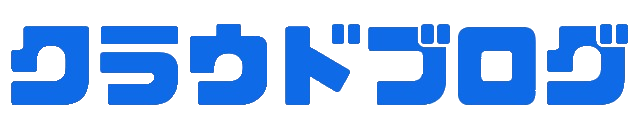




コメント